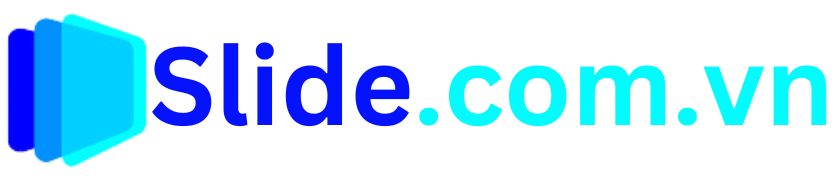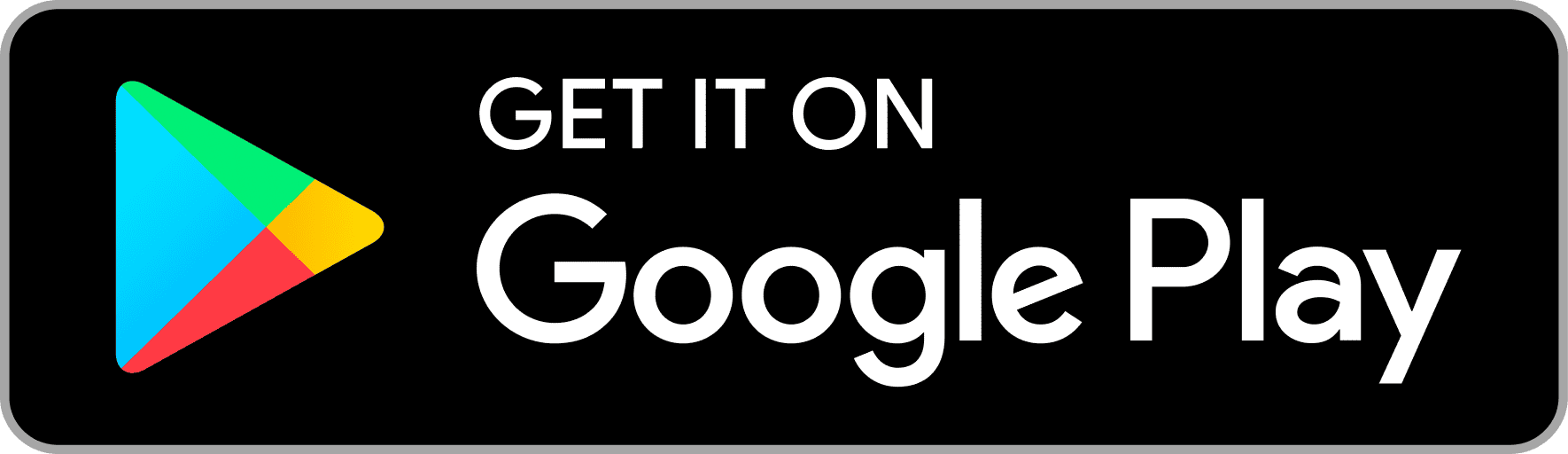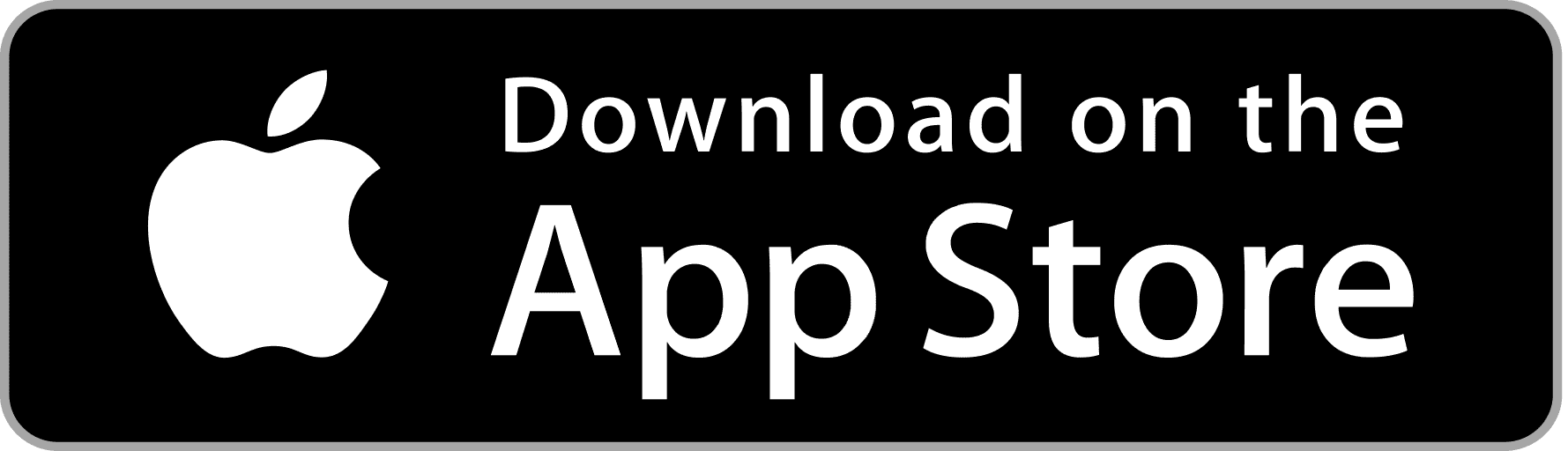Bạn là dân văn phòng học sinh hay sinh viên dù là ai thì đều phải thao tác và làm việc trên các slide từ thể hiện ý tưởng hay trình bày nội dung bài học. Slide là phương tiện truyền đạt thông tin tiếp cận đến mọi người dễ dàng, thu hút hơn. Tuy nhiên không phải ai cũng có thể thiết kế slide chuyên nghiệp và chỉnh chu điều này mất rất nhiều thời gian và công sức. Do vậy mà có rất nhiều công cụ thiết kế slide ra đời giúp bạn thiết kế dễ dàng hơn. Trong đó có công cụ canva, bài viết dưới đây sẽ giúp bạn hiểu thêm về cách thiết kế slide bằng Canva.
Canva là gì?
Canva là một website chuyên dùng để phục vụ nhu cầu thiết kế đồ hoạ thao tác đơn giản dễ sử dụng. Không cần là một designer chuyên nghiệp chỉ với vài cú click hoặc kéo thả các element bạn có thể có được một thiết kế đẹp mắt và nhanh chóng. Nguồn tài nguyên đa dạng với các mẫu, tamplate hoặc các thiết kế các slide có sẵn bằng Canva.
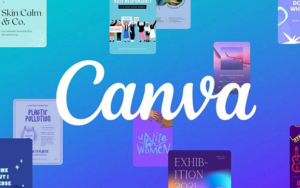
Thiết kế slide bằng canva liệu có khó?
Việc gì khó cứ để canva lo, với thiết kế đa dạng thể loại canva đem đến một kho tàng dữ liệu phong phú, đa dạng thể loại từ tranh ảnh, áp phích, CV, biểu đồ, bìa, thư mời, hay thiết kế các slide thuyết trình chuyên nghiệp bằng Canva
Canva đem đến cho bạn thế giới tổng quan về các ấn phẩm thiết kế cũng như là có size phù hợp để cho bạn chọn lựa theo ý muốn thiết kế của mình.

Mẫu thiết kế đa dạng
Canva cung cấp cho người dùng rất nhiều những hình ảnh thiết kế mẫu và sự kết hợp màu sắc theo từng phong cách khác nhau để người dùng có thể xem xét lựa chọn.
Đối với slide thuyết trình trên Canva cung cấp rất nhiều những template dài ngắn mang phong cách khác nhau phù hợp với từng lĩnh vực như thuyết trình, bài giảng, kinh doanh,…
Tính năng Video
Bên cạnh những tính năng trên thì Canva còn cho phép người dùng thiết kế Video chuyên nghiệp với rất nhiều thể loại ở các nền tảng khác nhau như Facebook, Youtube,… Hoặc chỉnh sửa, chèn các video vào cách side thuyết trình trên Canva rất tiện lợi.
Đa dạng Font chữ
Canva cung cấp cho người dùng rất nhiều dạng phông chữ. Có tầm khoảng hơn 500 loại Font chữ mặc định có sẵn trên Canva giúp người dùng có nhiều sự lựa chọn. Ngoài ra, bạn làm nổi bật các side thuyết trình trên Canva bằng cách update bộ font chữ cá nhân thoải mái sáng tạo kiểu chữ của thiết kế mà không lo ngại về việc không có Font chữ.
Các bước thiết kế slide trên Canva

Để tạo slide bằng Canva thì thực hiện theo các bước dưới đây.
Bước 1. Khởi chạy Canva, có thể bằng web hoặc bằng phần mềm.
Bước 2. Đăng nhập vào Canva, nếu chưa có thì đăng kí tài khoản.
Bước 3. Chọn thiết kế bài thuyết trình để mở một file thiết kế mới.
Bước 4. Lựa chọn template phù hợp để tiến hành thiết kế.
Bước 5. Thiết kế và chỉnh sửa theo ý thích
Bước 6. Có thể thêm ghi chú trang, biểu đồ, hình ảnh,… vào bài thuyết trình của bạn.
Bước 7. Kiểm tra và thêm hiệu ứng chuyển trang
Bước 8. Tải xuống bài thuyết trình.
Những lưu ý khi thiết kế slide bằng canva
Khi bắt đầu thiết kế slide bằng Canva, ta nên:
- Chuẩn bị trước nội dung cô đọng, vì Canva cho phép tối đa thiết kế tối đa 100 Slide trên một bài thuyết trình. Do đó khi cô đọng nội dung sẽ giúp bài thiết kế ngắn gọn nhưng đầy đủ nội dung.
- Chuẩn bị trước một số hình ảnh liên quan đến bài thuyết trình để có thể cho vào slide, chú ý kích thước và chất lượng ảnh.
Kết luận
Không chỉ thiết kế slide bằng ứng dụng quốc dân Powerpoint giờ đây mọi thứ thật dễ dàng khi bạn thiết kế slide thuyết trình bằng Canva. Qua bài viết, hy vọng sẽ giúp bạn hoàn thành thiết kế slide thuyết trình bằng Canva đẹp mắt, nổi bật. Nếu bạn đang tìm kiếm một dịch vụ thiết kế slide và powerpoint chuyên nghiệp hãy liên hệ Slide.com.vn. Chúng tôi sẽ giúp bạn tạo ra một bản thiết kế đẹp mắt, sáng tạo và ấn tượng.
https://www.facebook.com/slide.com.vn/videos/120609483251778
Thông tin liên hệ:
-
tuvan@slide.com.vn
-
08 8813 8813
-
Toàn Quốc
Hà Nội – Sài Gòn